本文摘自网络,侵删!
很多小伙伴都遇到过win7系统桌面右键刷新功能响应速度缓慢的困惑吧,一些朋友看过网上零散的win7系统桌面右键刷新功能响应速度缓慢的处理方法,并没有完完全全明白win7系统桌面右键刷新功能响应速度缓慢是如何解决的,今天小编准备了简单的解决办法,只需要按照1、同时按键盘WIN+R调出“运行”对话框,输入“regedit”点击确定; 2、打开注册表后,依次找到注册表:HKEY_CLASSES_ROOT/Directory/Background/shellex/ContextMenuHandlers ;的顺序即可轻松解决,具体的win7系统桌面右键刷新功能响应速度缓慢教程就在下文,一起来看看吧!
具体方法如下:
1、同时按键盘WIN+R调出“运行”对话框,输入“regedit”点击确定;
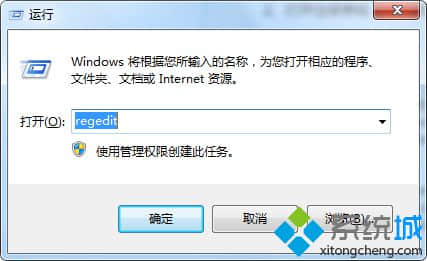
2、打开注册表后,依次找到注册表:HKEY_CLASSES_ROOT/Directory/Background/shellex/ContextMenuHandlers ;
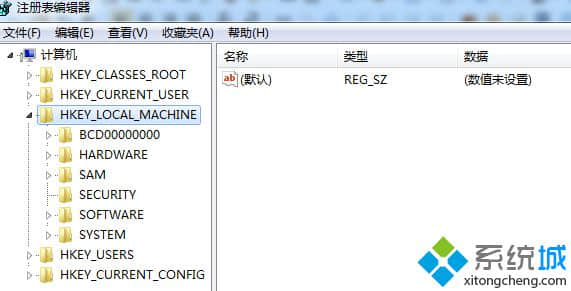
3、ContextMenuHandlers下面的选项只留下New选项,其余选项全部删除,点击确定即可;
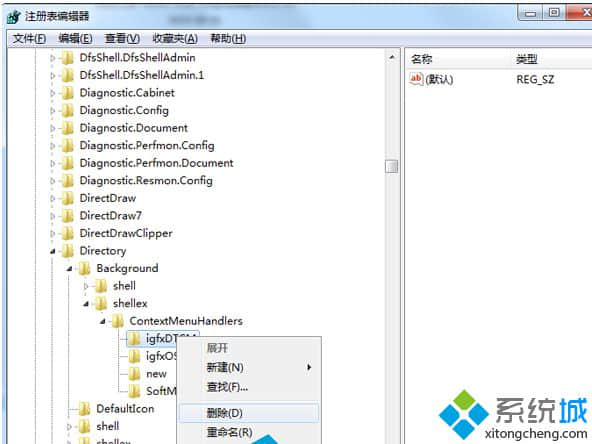
4、最后退出注册表编辑器,测试刷新效果,如果还没有奏效的话可以重启一下系统再试。
通过上面的方法进行设置后,都能解决点击桌面右键刷新反应慢教程就在下面,一起来看看吧!希望能够帮助到大家!
相关阅读 >>
win7系统电脑提示bootmgr is missing无法开机的解决方法
win7系统每次开机都会弹出run dll错误窗口的解决方法
更多相关阅读请进入《win7》频道 >>




